工具/原料:
系统版本:windows7系统
品牌型号:三星(SAMSUNG) Galaxy Book Go
软件版本:装机吧v2290
方法/步骤:
方法一:U盘安装WIN7系统
1.首先我们准备一个8g以上的u盘,然后在电脑上面下载并打开装机吧软件,点击制作系统,这里我们选择win7系统为例子。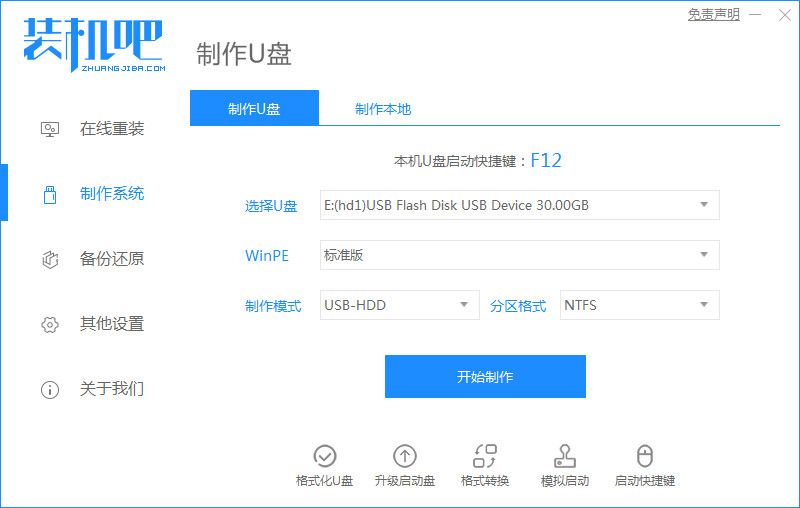
2.等待U盘制作完成后,查看等一下我们要用到热键,然后拔出U盘。
3.把u盘插入我们想要重装系统的电脑,开机按热键进入界面选择u盘启动,然后选择进入pe系统。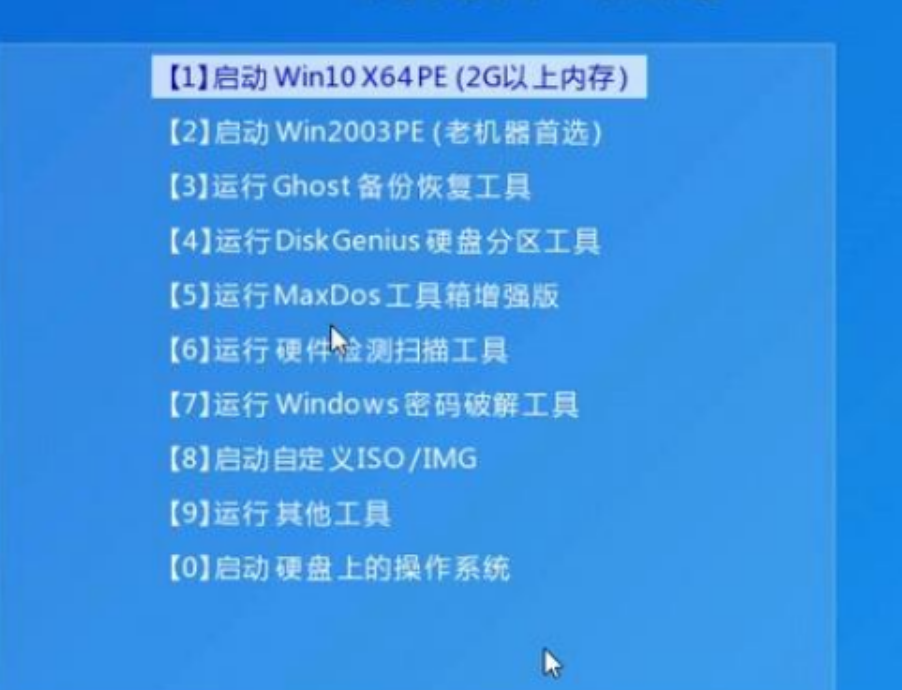
4.选择我们想安装的版本,点击安装。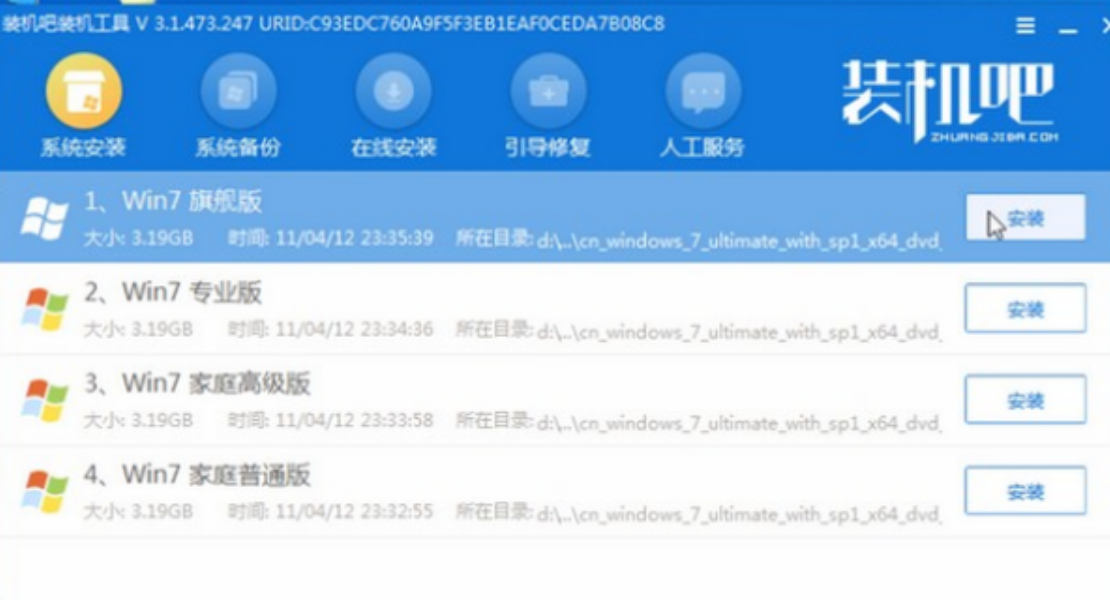
5.安装完成后,系统会自动重启,重启前记得拔掉外接设备。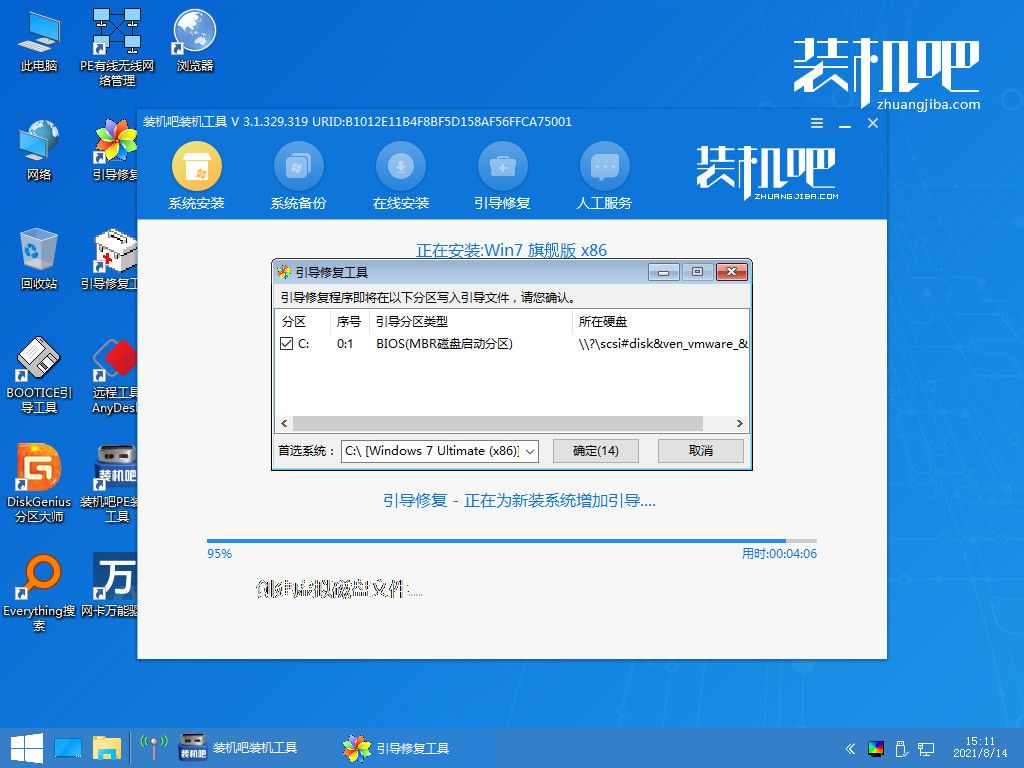
6.进入桌面,我们的安装完成。
方法二:硬盘安装WIN7系统
1、先把下载Ghost Win7系统镜像"DNGS_Win7_X86_201603.iso"到本地硬盘上。
2、把解压所下载的"DNGS_Win7_X86_201603.iso"镜像。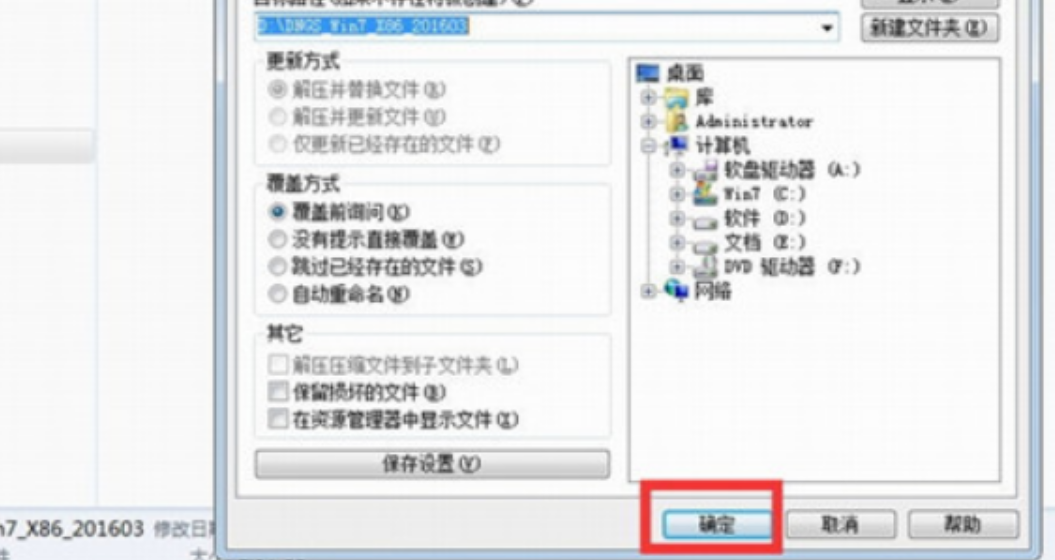
3、以下就是解压出来的文件夹内容。
4、我们把"Win7.GHO"以及"安装系统.EXE"两个文件剪切到磁盘根目录下。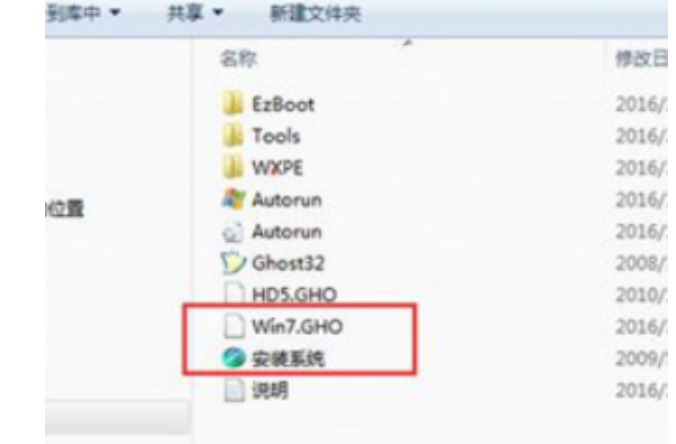
5、我们用鼠标双击"安装系统.EXE",选择"C盘"(C盘为默认系统磁盘),插入映像文件Win7.GHO,单击执行。
6、然后我们选择"执行后"电脑会自动重启,格式化C盘,还原数据。
7、数据还原之后,电脑自动重启,进入驱动安装界面,驱动程序安装完成之后,电脑再次重启,进入全新的Win7系统页面就成功啦。
总结:
方法一:U盘安装WIN7系统
等待U盘制作完成后,然后拔出U盘。选择我们想安装的版本,点击安装。
方法二:硬盘安装WIN7系统
下载Ghost Win7系统镜像"DNGS_Win7_X86_201603.iso"到本地硬盘上。然后解压选择"执行后"电脑会自动重启,格式化C盘,还原数据。